
Étapes pour traduire et écouter des histoires classiques
sur les appareils mobiles
Étapes pour traduire et écouter des histoires classiques
sur les appareils mobiles
Navigateur Microsoft Edge
Navigateur Microsoft Edge
Un programme d'alphabétisation multilingue en anglais
Pour les étudiants âgés de 5 à 105 ans

TRWRR
Ludwig van Beethoven, 1770-1827
Karl Böhm- Vienna Philharmonic Orchestra
The Pastoral Symphony, aka No. 6
In F Major, Opus 68
First movement
Second movement
Third movement
Fourth movement
Fifth movement
Conçu pour que chaque élève progresse en fonction de ses efforts et des capacités données par Dieu !
Multilingues sur smartphones
Histoire d'essai routier 1
Veuillez utiliser l'anglais sous le drapeau américain pour une meilleure traduction.
Avant de tester cette histoire, veuillez d’abord lire toutes les instructions.
Histoire 1 : Arrêté
"Non merci, pas de bonbons !" dit le docteur McNabb. "Pas une tranche, pas même une noisette. Vous voyez, j'essaie de perdre un peu de graisse. Par conséquent, je ne mange que du crabe et je bois juste du Tab. Maintenant, s'il vous plaît, apportez-moi ma facture , ou appelez-la une tabulation si vous préférez . Mais allons-y. pas de confab, ou en d’autres termes de bavardage – car je dois me dépêcher de retourner à mon laboratoire.
Tandis que sa serveuse partait payer sa note, McNabb continuait de bavarder, disant quelque chose sur le fait de tenter le coup, de ne pas payer sa note.
Puis il s'est enfui dehors et a rapidement pris un taxi. Mais grâce à la police, il fut rapidement arrêté, un criminel mis à l'index. Dès lors, sa vie est morne et terne.
Smartphones
Il existe deux façons de lire des histoires. La première s'applique à l'histoire 1 ci-dessus.
Un – Pour lecture à voix haute uniquement
-
Appuyez sur le titre de l’histoire jusqu’à ce qu’un coup se fasse sentir.
-
Appuyez sur les trois points verticaux du menu horizontal qui apparaît. Voir Photo 1a .
-
Appuyez sur « Lire à voix haute » dans le menu vertical. Voir la photo 1B . Lorsque vous faites cela, les commandes de navigation et les options vocales s'affichent en haut de votre écran. De plus, une voix TTS commence à parler en anglais ou dans une autre langue du drapeau que vous utilisez peut-être. Voir la photo 1c .
Photo 1a

Photo 1b
Commandes vocales

Photo 1c
Deux – Pour lire à haute voix et traduire
Nécessite l'application Google Translate --
-
Pour obtenir la meilleure fidélité textuelle, utilisez l’anglais sous le drapeau américain.
-
Appuyez n'importe où sur l'histoire jusqu'à ce que deux « larmes » bleues apparaissent. Voir photo 2.
-
Avec votre pouce, faites glisser la « larme » de gauche pour qu'elle recouvre, en bleu, le début de l'histoire. Et faites glisser la « larme » de droite pour couvrir, en bleu, autant d’histoire que possible. Voir Photo 3
-
Faites glisser la « larme » de droite jusqu'à ce qu'elle recouvre toute l'histoire en bleu. Voir photo 4.
-
Relâchez momentanément votre pouce, puis faites glisser votre écran vers le haut jusqu'à ce que l'histoire complète remplisse votre écran.
-
Le menu horizontal devrait toujours être visible, mais sinon, faites glisser légèrement votre écran vers le haut ou vers le bas pour le faire réapparaître. Voir photo 5.
-
Appuyez sur les trois points verticaux à droite du menu horizontal. Lorsque vous le faites, comme auparavant, le menu vertical déroulant apparaîtra. Voir photo 6.
-
Appuyez sur « Traduire » dans le menu vertical. Cela changera radicalement l’apparence de votre écran. Voir photo 7.
-
Si vous appuyez sur l' icône du haut-parleur en face de « danois », une voix TTS lira l'histoire 1 en danois. Si vous appuyez sur l'histoire 1 en anglais, l'histoire s'ouvrira complètement, puis, si vous appuyez sur l' icône du haut-parleur en face de l'anglais, un anglophone commencera à lire l'histoire. Et si vous appuyez sur « danois », une longue liste de langues apparaîtra. Ensuite, si vous appuyez sur une langue, un locuteur TTS commencera à parler cette langue. Voir photo 8 .

Photo 2

Photo 3

Photo 4


Photo 6
Photo 5

Photo 7
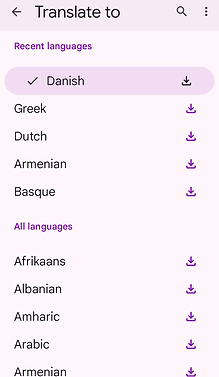
Photo 8
